Esporta rapidamente un intervallo come file immagine (Jpg, Png o Gif) in Excel
Kutools per Excel
Potenzia Excel con oltre 300
funzionalità potenti
Per esportare un intervallo di celle come immagine in Excel, potresti dover catturare lo schermo e utilizzare altri strumenti per salvare la schermata come file immagine. Utilizzando software di cattura dello schermo, il limite è che non puoi catturare un'area che supera le dimensioni dello schermo. L'utilità Esporta intervallo come immagine di Kutools for Excel può esportare rapidamente un intervallo come immagine nei formati PNG, JPEG, GIF o TIF.
Clicca su Kutools Plus >> Importa & Esporta >> Esporta intervallo come immagine. Vedi screenshot:
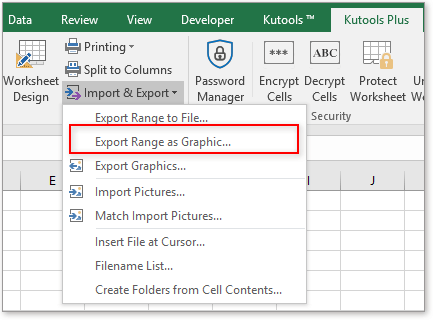
Utilizzo:
1. Applica questa utilità cliccando su Kutools Plus > Importa & Esporta > Esporta intervallo come immagine.
2. Nella finestra di dialogo Esporta intervallo come immagine per favore clicca sul ![]() pulsante.
pulsante.
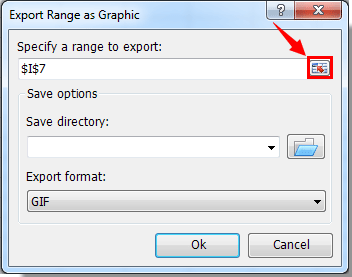
3. Seleziona un intervallo che desideri esportare come immagine, quindi clicca sul pulsante OK.
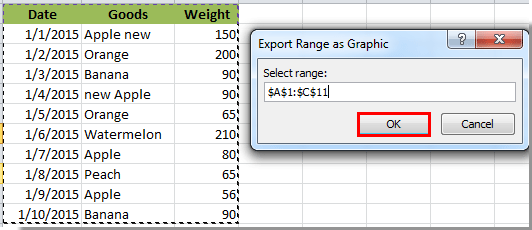
4. Clicca sul ![]() pulsante per selezionare una cartella in cui salvare l'immagine esportata. Quindi specifica un formato grafico nell'elenco a discesa Formato di esportazione e infine clicca sul Ok pulsante. Vedi screenshot:
pulsante per selezionare una cartella in cui salvare l'immagine esportata. Quindi specifica un formato grafico nell'elenco a discesa Formato di esportazione e infine clicca sul Ok pulsante. Vedi screenshot:
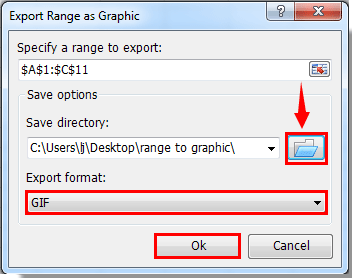
5. Successivamente, apparirà una finestra di dialogo per informarti che l'immagine è stata esportata con successo, clicca sul pulsante OK.
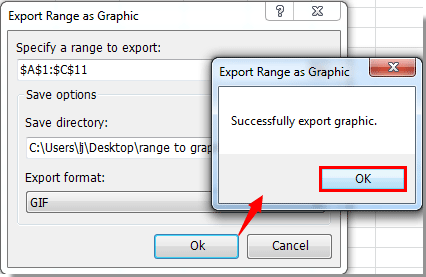
L'intervallo è stato esportato come file immagine/grafico. Vedi screenshot:
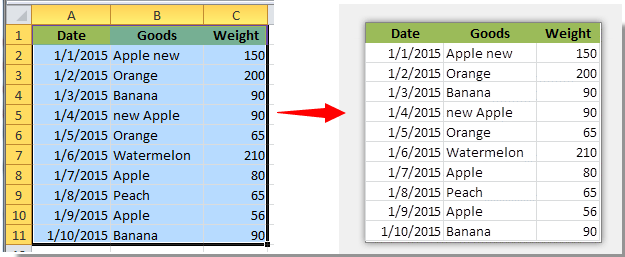
Suggerimento:
Prima di utilizzare Esporta intervallo come immagine, assicurati che l'intervallo da esportare utilizzi un colore come sfondo. Per evitare di produrre un'immagine di scarsa qualità, le celle senza ombreggiatura dovrebbero essere colorate con uno sfondo bianco.
Demo: Esporta rapidamente un intervallo come file immagine (Jpg, Png o Gif) in Excel
Strumenti di produttività consigliati
Office Tab: Utilizza pratiche schede in Microsoft Office, proprio come in Chrome, Firefox e il nuovo browser Edge. Passa facilmente tra i documenti con le schede — niente più finestre disordinate. Scopri di più...
Kutools per Outlook: Kutools per Outlook offre oltre 100 funzionalità potenti per Microsoft Outlook 2010–2024 (e versioni successive), oltre che per Microsoft 365, aiutandoti a semplificare la gestione delle email e aumentare la produttività. Scopri di più...
Kutools per Excel
Kutools per Excel offre più di 300 funzionalità avanzate per ottimizzare il tuo lavoro in Excel 2010 – 2024 e Microsoft 365. La funzione sopra descritta è solo una delle tante strumenti che ti faranno risparmiare tempo.

